Översikt
Fieldwire "Formulär" är en premiummodul som gör det möjligt för användare med Business- och Business Plus-prenumerationer att ersätta pappersformulär med digitala versioner som är snabba att skapa och distribuera, enkla att fylla i på byggarbetsplatsen i mobilappen och permanent placerade i en sökbar Fieldwire-databas för förbättrad ansvarsskyldighet.
När du visar huvudsidan på fliken Formulär finns det alternativ för att skapa nya formulär och formulärmallar, knappar för att gå mer på djupet med att hantera dina formulärmallar och en knapp som du kan använda för att filtrera dina formulär. Dessutom har du möjlighet att duplicera och exportera formulär samt enkelt publicera och avpublicera dina formulärmallar.
Med tydlig uppföljning av vem som gjorde vad, när och varför, fem branschstandardiserade men anpassningsbara mallar och möjligheten att skapa helt egna formulär, kan du använda den här modulen för att effektivisera alla dina processer som kräver standardiserad dokumentation. Formulär kan tilldelas i realtid och bäddas in smidigt i våra moduler för ritningar, uppgifter och filer, som alla finns i vänstermenyn i alla projekt:
Anmärkning: Om du inte ser formulär på din meny eller om det har en "lås"-ikon, ger vi dig gärna en demonstration av exakt hur de fungerar, så att du kan bestämma om du vill uppgradera till Business eller Business Plus för att lägga till denna modul till ditt Fieldwire-konto.
Innehållsförteckning
- Formulärmallar
- Skapa ett nytt formulär
- Kolumner på fliken Formulär
- Filtrera formulär (på webben)
- Formulär på mobilen
Formulärmallar
När du först öppnar fliken Formulär ser du olika knappar. För att komma igång måste du klicka antingen på knappen "+ Nytt formulär" eller på knappen "Hantera mallar". Med dessa knappar kan du antingen skapa en ny formulärmall eller importera en befintlig från ditt konto.
Med formulärmallar för kontot kan kontoägaren och kontoansvariga enkelt standardisera de formulär som deras Fieldwire-projekt kommer att dra nytta av. Projektadministratörer kan hämta formulär från kontot till sina projekt. Projektadministratörer kan också välja att "pusha" formulärmallar från projektnivån till kontonivån. (Läs denna artikel för mer information om hur du importerar formulärmallar: Formulärmallar för kontot).
Skapa och hantera anpassade formulärmallar
Med verktyget för anpassade formulärmallar kan du skapa dina egna helt anpassade formulär från grunden:
- Introduktion till anpassade formulär och mallar
- Hur använder man anpassade listor?
- Publicera, skicka, exportera och/eller dela ett eller flera formulär
Vyerna "Alla formulär" och "Mina formulär"
Vyerna "Alla formulär" och "Mina formulär" är till för att göra det enklare för dig att se alla formulär som har skapats i projektet om du har rätt behörighetsnivå för det, samt för att filtrera vilka formulär som har tilldelats direkt till dig. Om det finns formulär i projektet som inte har tilldelats dig kommer du inte att se dem i vyn "Mina formulär", även om du har skapat formuläret. (Mer information om behörighetsnivåer och vad du kan göra med formulär finns i den här artikeln: Använda formulär baserat på din behörighetsnivå för projektet)
Anmärkning: Vyn "Alla formulär" som visas i den korta videon ovan skiljer sig från mappen "Alla formulär" i kolumnen "Mallnamn".
Videoguide: Anpassade formulär
Typer av standardformulärmallar
Utöver möjligheten att skapa egna formulärmallar får du med Fieldwire fem standardformulärmallar som listas nedan. Var och en av dessa formulärmallar kan också anpassas för att passa ditt företags särskilda behov och preferenser för dokumentation:
Mappar med formulärmallar
När du har formulärmallar i ditt projekt har varje formulärmall en egen mapp som innehåller de formulär som har skapats med hjälp av den specifika formulärmallen. För att se varje enskilt formulär måste du antingen klicka på den relevanta formulärmallens mapp eller på mappen "Alla formulär" i kolumnen "Mallnamn".
På varje formulärmall, längst till höger, ser du en knapp med tre punkter. När du klickar på den knappen ser du alternativen för att skapa ett nytt formulär från formulärmallen, möjligheten att hantera formulärmallen, förhandsgranska hur formuläret ser ut och avpublicera formulärmallen (eller publicera den om den för närvarande är opublicerad).
Anmärkning: Dessa alternativ varierar beroende på om du är administratör, medlem eller följare i projektet. (Mer information om behörighetsnivåer för projekt finns i den här artikeln: Introduktion om projektets behörighetsnivåer: administratörer, medlemmar och följare).
Mappen "Alla formulär"
Även om denna mapp inte är en specifik formulärmall, är mappen "Alla formulär" det snabbaste sättet att se alla enskilda formulär som har skapats i projektet. I mappen "Alla formulär" kan du dessutom snabbt se status för varje enskilt formulär, när varje enskilt formulär skapades och vem som för närvarande är ansvarig för varje formulär. Slutligen kan denna mapp göra det mycket enklare att duplicera formulär som skapats från olika mallar istället för att behöva öppna varje enskild formulärmall och duplicera formulär där.
Skapa ett nytt formulär
Ett nytt formulär kan skapas på olika sätt i Fieldwire. Det första sättet är att klicka på "+ Nytt formulär" och sedan välja från vilken formulärmall du vill skapa det nya formuläret. Det andra sättet är att klicka på knappen mellan kolumnen "Status" och de tre punkterna. Slutligen kan du skapa ett nytt formulär genom att klicka på de tre punkterna och välja "Nytt formulär".
På varje formulär, längst till höger, ser du en knapp med tre punkter. När du klickar på den knappen ser du alternativen att skicka formuläret via e-post till valfri person, möjligheten att byta namn på formuläret samt möjligheten att exportera formuläret som en PDF-fil.
När formuläret har skapats kan du klicka på valfritt formulär på fliken Formulär, och i avsnittet Info/detalj högst upp i dokumentet ser du fältet "Skapad av". Namnet på den användare som ursprungligen skapade formuläret fylls i automatiskt av systemet och kan inte ändras inom projektet, vilket gör det till en säker informationskälla för dig och ditt team.
Skicka och exportera formulär
När du har anpassat dina formulärmallar kan du använda dem för att skapa och tilldela så många enskilda formulär du vill med ett knappklick. I artikeln nedan beskrivs hur formuläransvariga kan fylla i och skicka in formulär, samt exportera dem när de är ifyllda.
Anmärkning: Du kan inte skapa ett nytt formulär om formulärmallen är opublicerad.
Anmärkning: När statusen för ett formulär ändras får formulärets författare, ansvarig och senaste redaktör alla ett meddelande på webben och ett push-meddelande på alla mobila enheter som är kopplade till ett Fieldwire-konto.
Tips: Du kan exportera (för att spara bland dina egna filer, dela med personer utanför ditt Fieldwire-konto, skriva ut etc.) valfritt antal ifyllda formulär och/eller formulärmallar på en gång! Navigera bara till fliken "Formulär", klicka på kryssrutan till vänster för att välja relevanta formulärmallar eller klicka på själva formulärmallen och markera kryssrutorna till vänster för att välja flera formulär, välj sedan "Åtgärder" "Exportera formulär" som en "PDF" eller "CSV", så skickas alla de valda formulären till dig via e-post:
Du kan exportera högst 250 formulär samtidigt från ditt projekt. Om du tidigare försökte exportera mer än så fick du ett e-postmeddelande om att exporten överskred begränsningen. Detta e-postmeddelande har ersatts av ett meddelande i appen med rubriken "Exportgräns överskriden".
Anmärkning: Alla formulär som du exporterar från Fieldwire innehåller den logotyp och färgrubrik som en projektadministratör har angett på fliken Projektinställningar. (Läs denna artikel för mer information om fliken Projektinställningar: Fliken Projektinställningar på webb och mobil).
Kolumner på fliken Formulär
När du har formulärmallar i ditt projekt ser du en kryssruta samt flera kolumnrubriker:
Kryssruta: Markerar alla formulärmallar samt alla formulär under var och en av dessa formulärmallar, vilket gör det enkelt att exportera eller duplicera i rullgardinsmenyn "Åtgärder".
Mallnamn: Namn på formulärmallen och du kan sortera dina formulärmallar A - Ö eller Ö - A.
Antal formulär: Antalet formulär som skapas från varje formulärmall. Som du ser i skärmdumpen ovan har det skapats sex formulär med hjälp av formulärmallen "Daglig rapport" och 16 formulär med hjälp av formulärmallen "Inspektionsbegäran".
Status: Anger om formulärmallen är publicerad eller opublicerad. Om ett formulär är opublicerat kan inga nya formulär skapas från den formulärmallen förrän det publiceras igen.
När du klickar på en formulärmall kan du se alla enskilda formulär som har skapats med hjälp av den formulärmallen. Precis som med formulärmallarna ser du för de enskilda formulären en kryssruta samt flera kolumnrubriker:
Kryssruta: Markerar alla enskilda formulär som har skapats med den specifika formulärmallen. Med denna funktion markeras inte alla formulär under andra formulärmallar.
Mall och nummer: Den mall som användes för att skapa det enskilda formuläret samt det nummer som automatiskt ges till det specifika formuläret. Denna kolumn är särskilt användbar när du visar din lista över formulär i mappen "Alla formulär".
Namn: Det namn du har gett det specifika formuläret.
Ansvarig: Den person som för närvarande anges som "Ansvarig" på formuläret.
Skapandedatum: Datum då formuläret skapades.
Status: Anger vilken status formuläret har. De vanligaste är "Utkast" och "Skickad", men du kan skapa egna statuslägen som passar dig och ditt teams behov.
Anmärkning: Oavsett om du tittar på formulärmallarna eller på de enskilda formulären kan du sortera formulärtabellen genom att klicka på varje kolumnrubrik. Om du till exempel vill sortera formulärmallarna efter "antal formulär" kan du helt enkelt klicka på kolumnrubriken "antal formulär".
Filtrera formulär
Om du behöver söka efter en viss typ av formulärmall eller isolera grupper av formulär efter ansvarig, författare eller skapandedatum/senast ändrad den klickar du på knappen "Filtrera formulär" i det övre högra hörnet på sidan:
Mallar: Filtrera efter den specifika formulärmallen
Ansvariga: Filtrera efter vem som är tilldelad varje formulär
Författare: Filtrera efter vem som ursprungligen skapade formuläret
Beskrivning: Filtrera efter varje formulärs beskrivningsfält
Formulärnamn: Filtrera efter varje formulärs namnfält
Tidsfilter: Filtrera efter när formuläret senast ändrades, skapades, dess förfallodatum eller det datum som anges på själva formuläret (formulärdatum). Detta kan delas upp ytterligare till Alltid, Idag, Förra veckan, Förra månaden eller ett anpassat datumintervall.
Formulär på mobilen
De formulärmallar som du använder på webben har samma värde i den mobila versionen av Fieldwire. På både iOS- och Android-versionerna av Fieldwire, på fliken "Formulär", kan du visa alla formulär i projektet, eller bara visa de formulär du har skapat.
iOS:
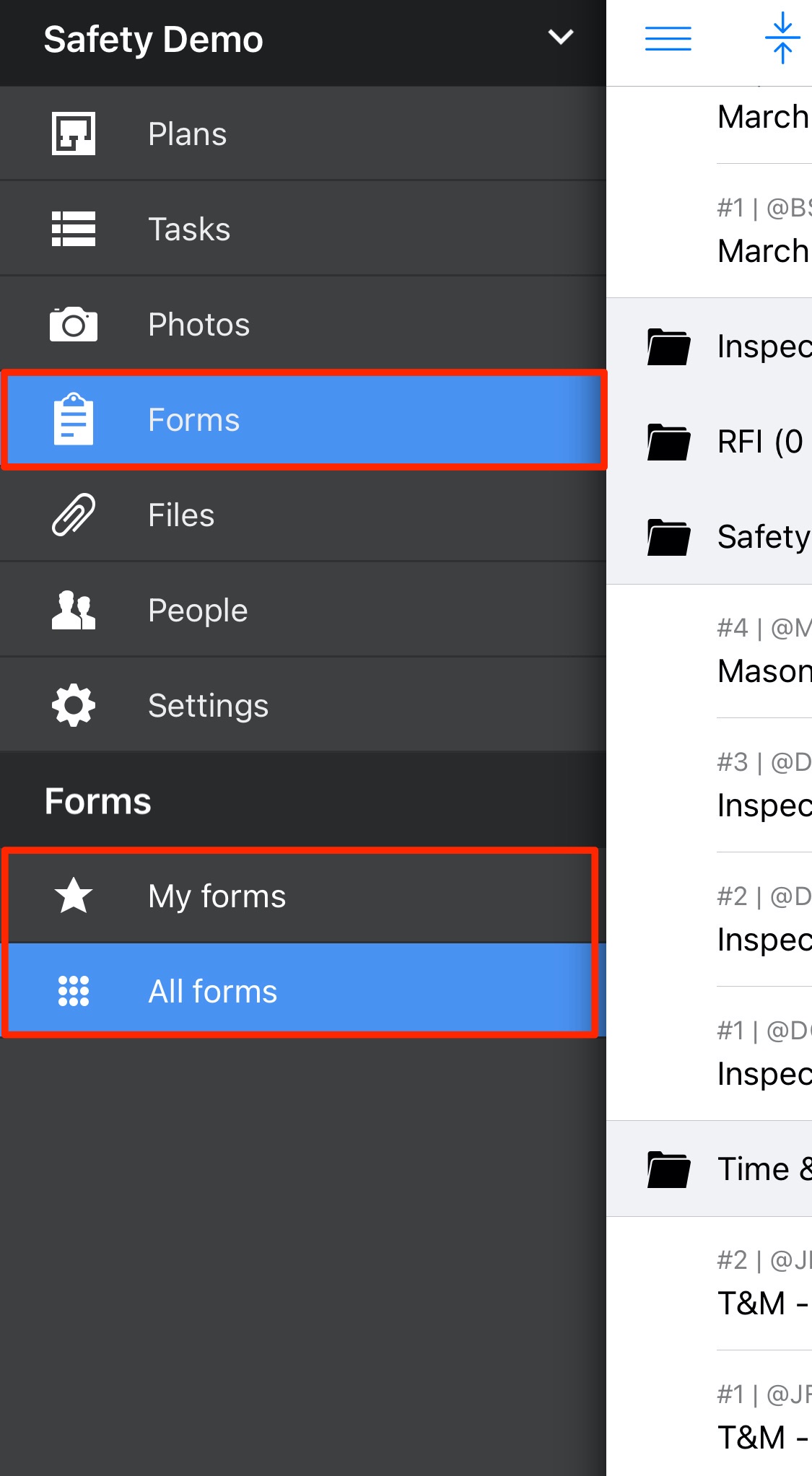
Android:
Filtrera formulär via sökfältet på mobilen
Öppna ett valfritt projekt på din iOS-enhet, välj fliken "Formulär" och använd sedan sökrutan längst upp i menyn till vänster:
- För att filtrera efter formulärets nummer, skriv "#" följt av formulärets nummer.
- Formulärnumret fylls i automatiskt när ett formulär skapas.
- Skriv önskad formulärbeskrivning för att filtrera efter formulärbeskrivning.
- När du först skapar ett formulär uppmanas du att ange formulärbeskrivningen.
- När du först skapar ett formulär uppmanas du att ange formulärbeskrivningen.
- För att filtrera efter ansvarig, skriv "@" följt av önskad användares namn.
- När du skriver "@" anges alla aktuella formuläransvariga i en rullgardinsmeny.
Exempel: Filtrerar mina formulär efter ansvarig "@InspectorPaul" på iOS:
På en Android-enhet kan du på fliken "Formulär" även filtrera efter formulärbeskrivning, ansvarig eller nummer:
- Skriv önskad formulärbeskrivning för att filtrera efter formulärnamn.
- När du först skapar ett formulär uppmanas du att ange formulärbeskrivningen.
- För att filtrera efter ansvarig, skriv "@" följt av önskad användares namn.
- När du skriver "@" anges alla aktuella formuläransvariga i en rullgardinsmeny.
- För att filtrera efter formulärets nummer, skriv "#" följt av formulärets nummer.
- Formulärnumret fylls i automatiskt när ett formulär skapas.
Om flera användare skapar eller ändrar ett visst formulär på mobilen bör de se till att stänga formuläret när de är klara med ändringarna, innan de stänger appen eller sätter enheten i viloläge.
Mer information
I dessa artiklar beskrivs mer specifika funktioner och arbetsflöden som du kan använda för att få ut mesta möjliga av Formulär:
- Status/behörighet för formulär
- Exportera formulär
- Duplicera formulär
- Vem har behörighet att skapa, visa, ändra och ta bort eller återöppna inlämnade formulär?
Webbinariet "Introduktion till formulär" visar formulären för daglig rapport, Fråga/Svar, inspektionsbegäran och tidrapport som erbjuds i formulärmodulen:
Webbinariet "Anpassade formulär" ger mer information om säkerhetskontrollen och T&M-formuläret och ger en hel del information om verktyget för anpassade formulär:
Formulär i praktiken: Dagliga rapporter
I denna videohandledning förklaras hur du skapar dagliga rapporter, vår mest använda typ av formulär!
